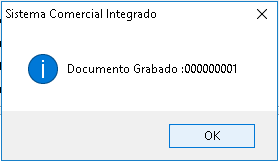La nota crédito, tiene como propósito anular una factura o registrar devoluciones en ventas. Para asentar una nota crédito, te diriges por la ruta: Documentos – Asentar – Notas crédito – Nota Crédito Ventas (33).
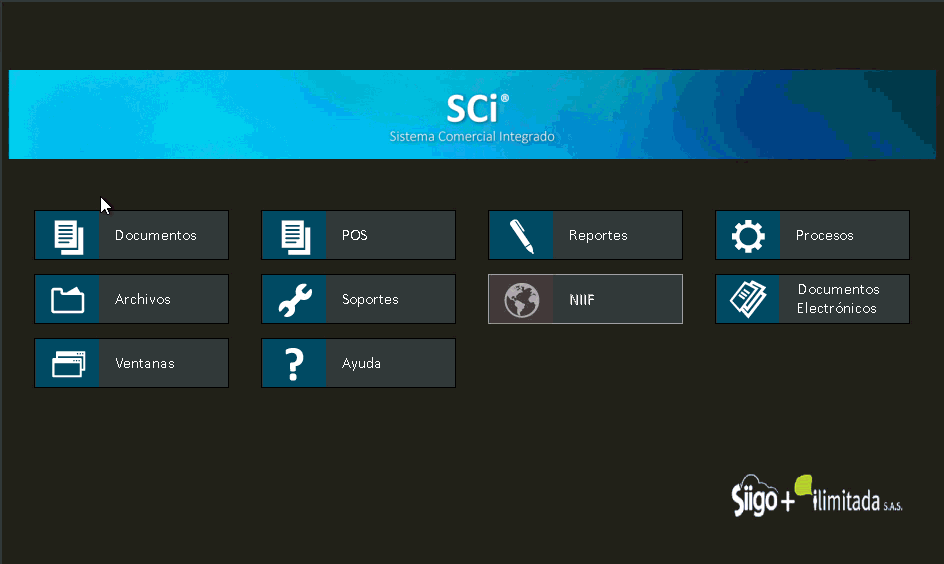
Al ingresar, el sistema te muestra la pantalla, donde es necesario ingresar los siguientes datos:
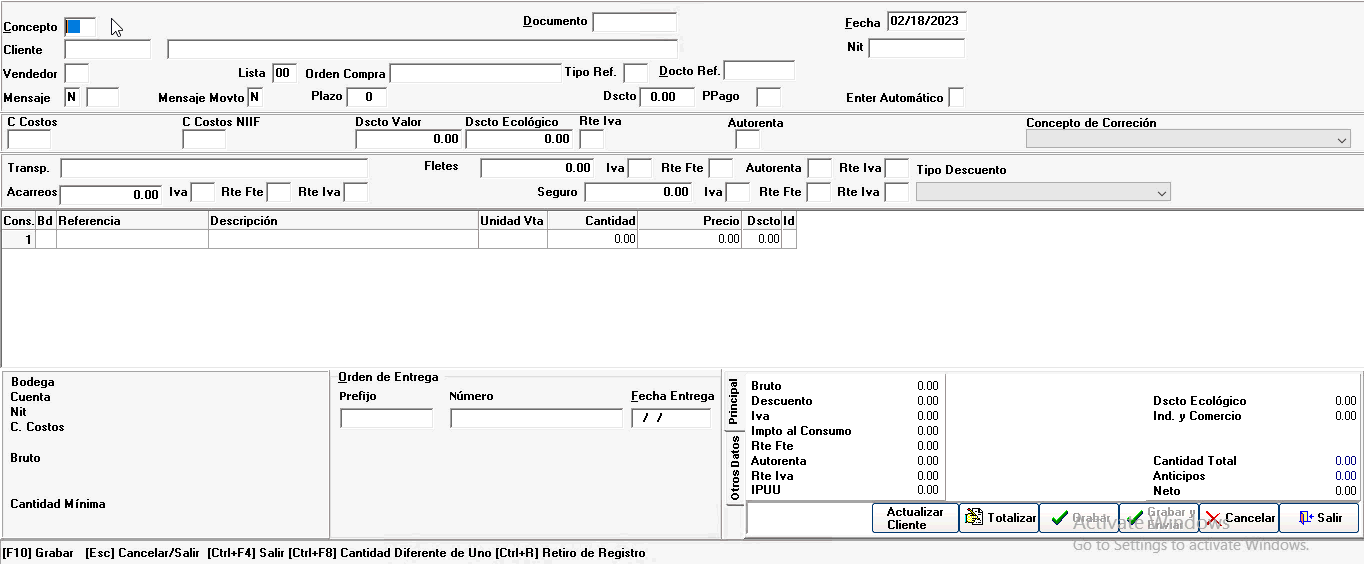
Datos de encabezado
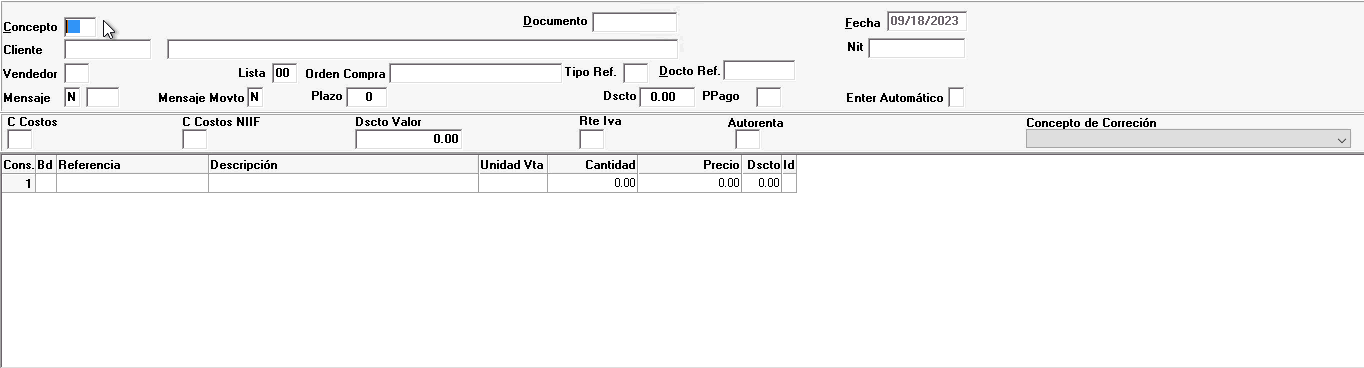
Importante: Recuerda que puedes buscar un archivo en el sistema presionando la tecla F2.
- Concepto: Relacionas que tipo de nota crédito vas a generar, según los conceptos que tengas configurados en la tabla de codificación.
- Documento: Corresponde al número de la nota crédito, el sistema te sugiere el consecutivo.
- Fecha: Digitas la fecha en la cual quedará registrado el documento.
- Cliente: Asignas el cliente al cual le vas a emitir la nota crédito, del archivo correspondiente.
- Vendedor: Digitas el código del vendedor que corresponda.
- Lista: Es el precio de venta que tiene cada referencia, viene asociada al cliente.
- Orden compra: Ingresas este dato, si requieres que salga impreso en la nota.
- Tipo Ref. y Docto Ref.: Estos dos campos se utilizan para el cruce de la cartera cuando es una venta a crédito, determinas como se van a cruzar o que documento se va a afectar en cuentas por cobrar, para ello puedes usar dos opciones:
En tipo de referencia puedes ingresar “Ventas – transacción 30” y documento referencia corresponde al número de la factura que necesitas descontar.
Si no sabes a que documento le debes restar esta factura o no tienes un documento para afectar, el tipo de referencia puede ser “Transacción 33” y en documento referencia puedes relacionar el mismo número de nota que estas generando. Con esta opción en cuentas por cobrar, el sistema como no tiene nada que afectar generaría un registro aparte con un valor negativo y con el número de la nota.
Importante: Recuerda que, los campos Tipo Ref (Transacción referencia) y Docto Ref (Documento referencia) se utilizan para el cruce de la cuenta por cobrar.
- Mensaje: Es posible incluir una observación que se requiera visualizar en la impresión del documento, viene por defecto con la letra N = Ninguno, si no hay ninguna observación o ingresas V = Variable, para agregar un comentario en la nota.
Al relacionar la letra “V” que significa mensaje variable, el sistema habilita la casilla del código de mensaje, donde digitas un código cualquiera de tres caracteres, por ejemplo: 001 y te mostrara la siguiente ventana:
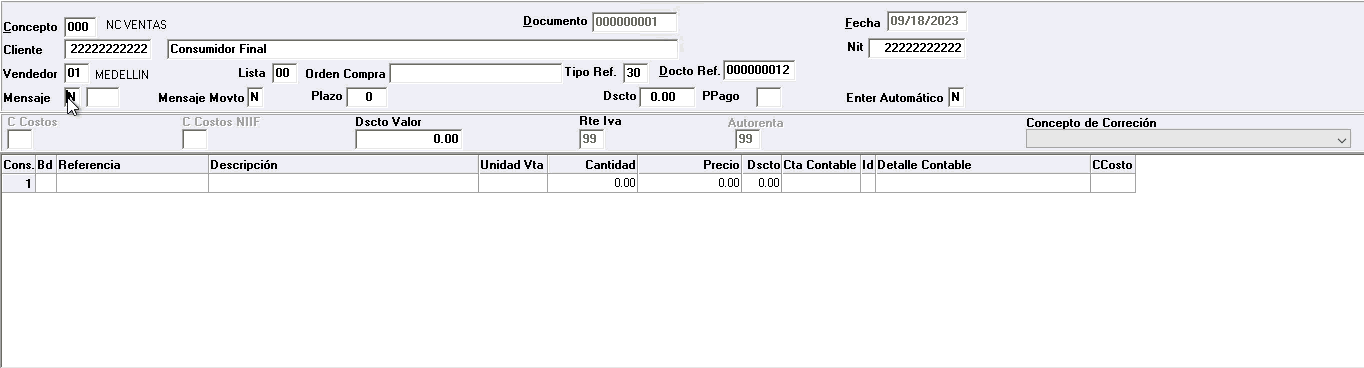
En la cual, digitas el mensaje y das clic en el botón ![]() .
.
- Mensaje Movto: Esta observación solo quedara guardado en el documento y no se visualiza en la impresión, eliges entre las opciones S = Agregar mensaje y N = No agregar mensaje.
- Plazo: El sistema sugiere el plazo, si al crear el cliente le asignaste alguno o lo puedes modificar.
- Dscto: Lo relacionas si la factura tenía un descuento comercial en porcentaje.
- Ppago: Si manejas descuentos por pronto pago o puedes usar el código 99 que significa no aplica.
- Enter automático: Lo usas para el manejo de ventas con código de barras, ingresas V = Variable o N = Ninguno, al activarlo cualquier referencia que incluyas el sistema asume que se vende una unidad y que tiene un precio definido, pasando a la segunda línea.
- Dscto valor: Ingresas el valor de descuento total de la factura si aplica.
- Concepto corrección: En este campo es necesario que selecciones el motivo por el cual se realizará la nota crédito; recuerda que este campo será reportado a la DIAN.
Detalle de la nota crédito
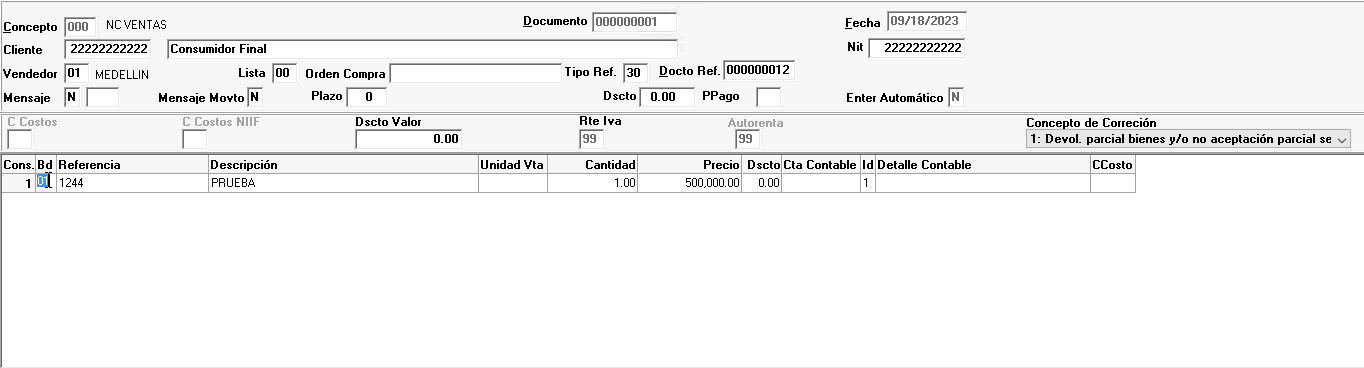
- Bd: Relacionas la bodega a la cual corresponde el producto que vas a devolver.
- Referencia: Seleccionas el producto o servicio que vas a devolver. Al presionar la tecla F2 el sistema te muestra el listado y las cantidades disponibles.
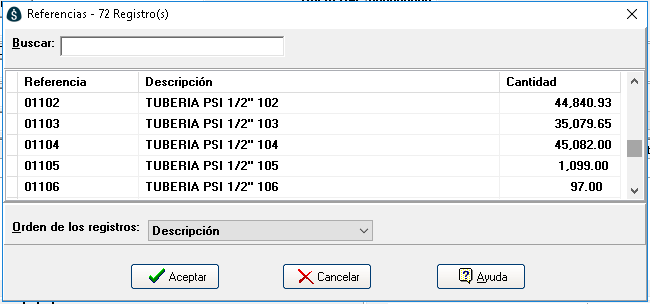
- Descripción: Al elegir el producto y/o servicio el sistema lo trae por defecto, en caso de tener marcada la casilla “Descripción ampliada” el sistema te habilitará una ventana, donde podrás agregar más información.
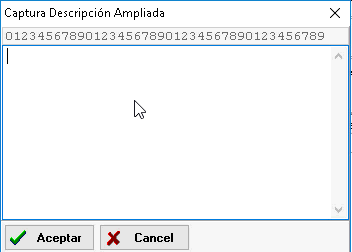
- Cantidad: Indicas las cantidades que te está devolviendo el cliente y en la parte inferior izquierda se va a reflejar una entrada sobre esa mercancía y quedara como saldo disponible, por si necesitas facturarla o hacerle una salida de inventario.
- Precio: El sistema sugiere el valor de la lista de precios definido, de acuerdo a la configuración que determine la empresa esta casilla puede estar boqueada o abierta a cambios.
- Dscto: Te permite ingresar el descuento por cada producto si lo requieres.
- Iva: Ingresas el Iva que corresponda a devoluciones.
- Cuenta contable: Aparece relacionada la cuenta que se configuro previamente en la creación.
- Id: Hace referencia al asiento contable que se le había configurado, si es 1= Débito o 2 = Crédito.
- Detalle contable: Observación que va a pasar a contabilidad.
Importante: Si vas a realizar una corrección de precio, ejemplo: si facturaste por un valor de más, ingresas el producto y/o servicio, no relacionas cantidades y modificas el valor de acuerdo a lo que necesites corregir.
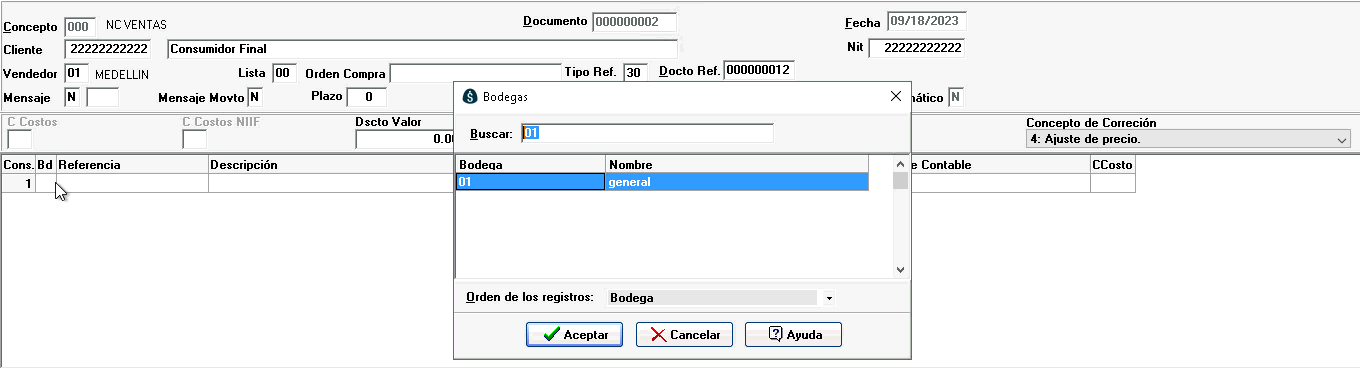
En la parte inferior derecha encontraras los valores totales y una vez completes la Nota crédito, das clic en el botón ![]() .
.
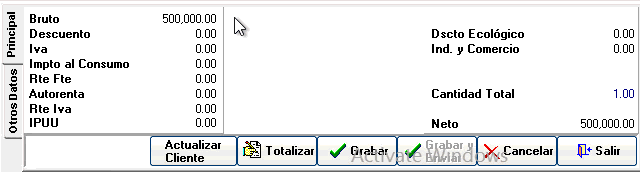
Confirmas que vas a grabar los datos:
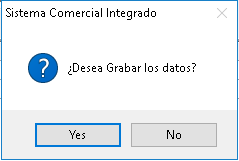
Y el sistema te confirmara que el documento fue grabado y cual es el número.